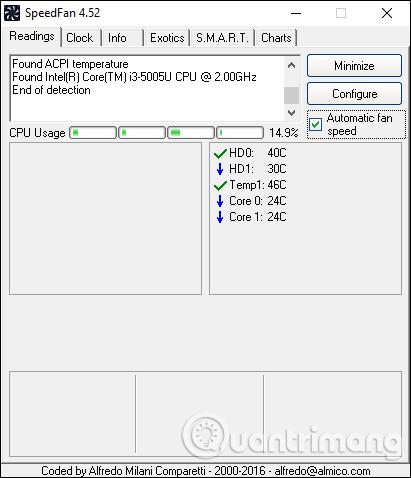Jedním z důvodů, proč je počítač pomalý nebo zaostalý, je to, že je horký, což ovlivňuje životnost procesoru nebo počítače. Existuje mnoho nástrojů pro testování počítačového systému pro optimalizaci vašeho počítače, jako je SpeedFan. SpeedFan je nástroj pro ovládání rychlosti ventilátoru počítače , kontrolu teploty CPU, základní desky a pevného disku počítače, aby uživatelé měli způsoby, jak ochladit počítač, pokud teplota stoupne. Ze statistik, které SpeedFan sestavuje, budou uživatelé jasně znát aktuální stav počítače a v případě zjištění abnormálních podmínek vydají varování. Níže uvedený článek vám ukáže, jak používat nástroj SpeedFan.
Návod na měření výkonu ventilátoru počítače na SpeedFan
Krok 1:
Stáhneme software SpeedFan z níže uvedeného odkazu a nainstalujeme jej jako obvykle.
Spusťte nástroj a uživatel uvidí teplotu CPU prostřednictvím 2 jader Core 0, Core 1. Každé jádro CPU má svůj vlastní teploměr, ale všechna budou mít stejnou hodnotu jako na obrázku. Pokud je ikona plamene, teplota je vysoká. Když zaškrtneme Automatic fan speed , tento nástroj automaticky upraví rychlost ventilátoru počítače na základě teploty CPU a HDD.

Poznámka , některé počítače při použití SpeedFan zobrazí rychlost ventilátoru, některé počítače ji nezobrazí, protože váš počítač nepodporuje nastavení nebo jej nepodporuje software. Pokud je počítač podporován, zobrazí se rychlost ventilátoru, jak je uvedeno níže.

Krok 2:
Kliknutím na kartu Hodiny upravíte počítačovou sběrnici (FSB) Uživatelé by si však měli uvědomit, že pokud nejsou technicky zdatní, nesprávná změna FSB může způsobit zpomalení počítače. Sekce Základní deska vybere název základní desky, Hodiny v zobrazeném seznamu vyberte, co je Generátor hodin.

Krok 3:
Karta Informace poskytuje název čipové sady, kterou používáte, a také parametry paměti RAM, když kliknete na Číst informace. Karta Exotika poskytuje podrobnější informace o teplotě CPU, aby se automaticky upravila vhodná rychlost chladicího ventilátoru pro teplotu CPU.

Krok 4:
Karta SMART se používá k zobrazení informací o pevném disku.

Nakonec karta Graf zobrazuje teplotu různých oblastí v počítači prostřednictvím grafu.

Vidět víc: